Как обновить Ubuntu из командной строки
Умение обновлять Linux из командной строки абсолютно необходимо для опытных пользователей. Оставаясь в курсе, ваша система будет в безопасности, защищена и снабжена новейшими функциями. Сегодня мы узнаем, как обновить рабочий стол или сервер Ubuntu с терминала или через SSH-соединение.
Почему вам следует обновлять через командную строку
Зачем использовать командную строку для обновления Linux?
Потому что это часто быстрее, чем использование инструмента с графическим интерфейсом, такого как Software Updater, и вы можете видеть обновления, происходящие в режиме реального времени. Это также одна из самых простых команд для изучения, как вы скоро узнаете.
Помимо Ubuntu, эти инструкции будут работать в большинстве дистрибутивов на основе Ubuntu , таких как Linux Mint и Kali Linux.
Однако имейте в виду, что каждый раз, когда вы обновляете программное обеспечение Ubuntu, вам потребуются права администратора. Это означает, что вас всегда будут просить подтвердить пароль.
Обновите Ubuntu в Терминале
Команда обновления Ubuntu – это apt , а иногда и apt-get . Apt – это основной менеджер пакетов Ubuntu.
Использование параметра обновления сообщает apt о необходимости поиска в ваших репозиториях программного обеспечения (всего, что указано в /etc/apt/sources.list) и инвентаризации доступных обновлений пакетов Ubuntu.
sudo apt updateПримечание. В некоторых руководствах по Linux вы можете увидеть, как использовать apt-get, например sudo apt-get update , вместо apt. Не путайте: обе команды выполняют одну и ту же функцию, но мы рекомендуем apt вместо apt-get, так как это немного удобнее для пользователя.
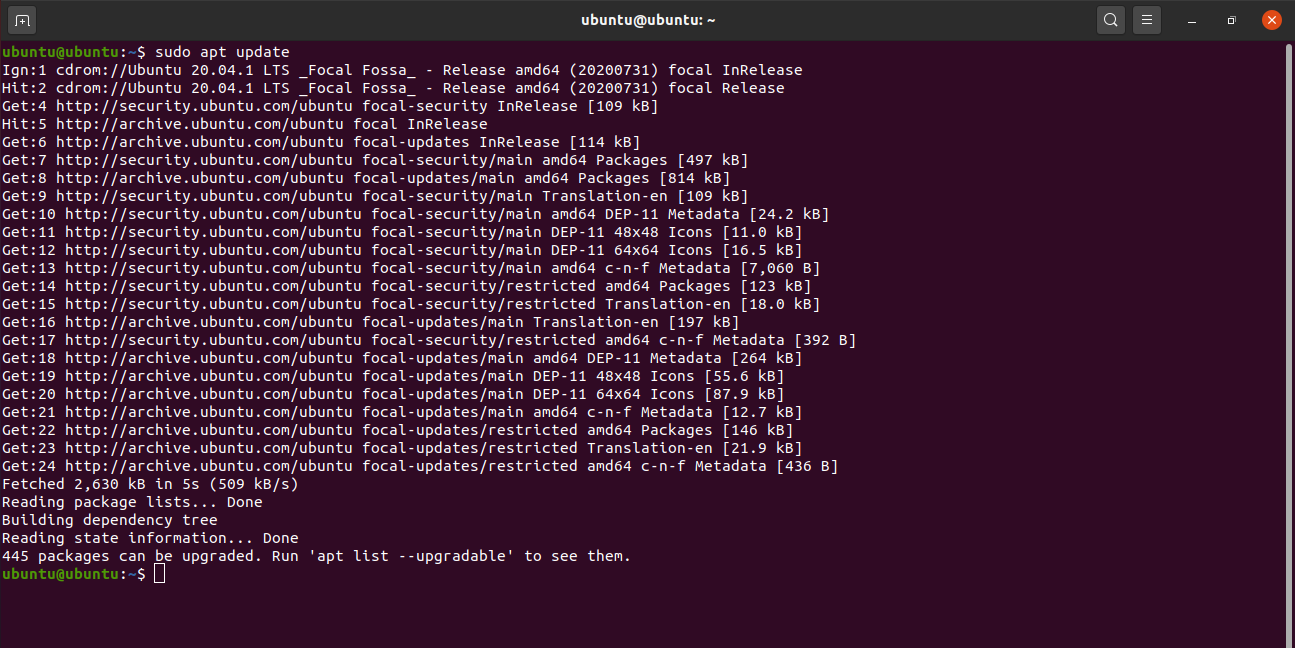
После завершения команды обновления вы будете готовы применить обновления пакета с помощью параметра обновления .
sudo apt upgradeПриведенная выше команда применит все обновления, найденные в предыдущей команде обновления, если они не требуют удаления каких-либо уже установленных пакетов. Если некоторые пакеты отказываются обновляться, использование опции полного обновления , которая может удалить определенные пакеты, может решить проблему.
С помощью любой команды после вывода списка доступных обновлений вам будет предложено подтвердить установку, введя y или yes .
Вы можете пропустить подтверждение, добавив флаг -y в конец команды обновления, и вы можете объединить обновление и обновление в одну команду, используя оператор && .
sudo apt update && sudo apt upgrade -yОбновите сервер Ubuntu в командной строке
Обновление сервера Ubuntu, по сути, аналогично обновлению рабочего стола Ubuntu через командную строку.
Однако в этом случае вы должны использовать apt-get вместо apt и следить за обновлением с опцией dist-upgrade, чтобы гарантировать, что ваш сервер полностью обновлен.
sudo apt-get update
sudo apt-get upgrade
sudo apt-get dist-upgradeОбновите Ubuntu через SSH
Если вы настроили SSH-соединение со своей системой Ubuntu, вы можете удаленно и безопасно выполнить обновление после входа в SSH.
ssh username@REMOTE.IP.ADDRESS.HERE
sudo apt-get update
sudo apt-get upgradeУбедитесь, что вы заменили «имя пользователя» и «REMOTE.IP.ADDRESS.HERE» на соответствующую информацию.
Обновления пакетов Ubuntu
Теперь ваша система Ubuntu обновлена и готова для дальнейшего безопасного использования со всеми последними функциями Linux.
Некоторые приложения для Linux вы фактически не найдете в магазине программного обеспечения или в подходящих репозиториях. Мы собрали несколько веб-сайтов, которые предлагают лучшие загрузки DEB, которые будут работать с Ubuntu.